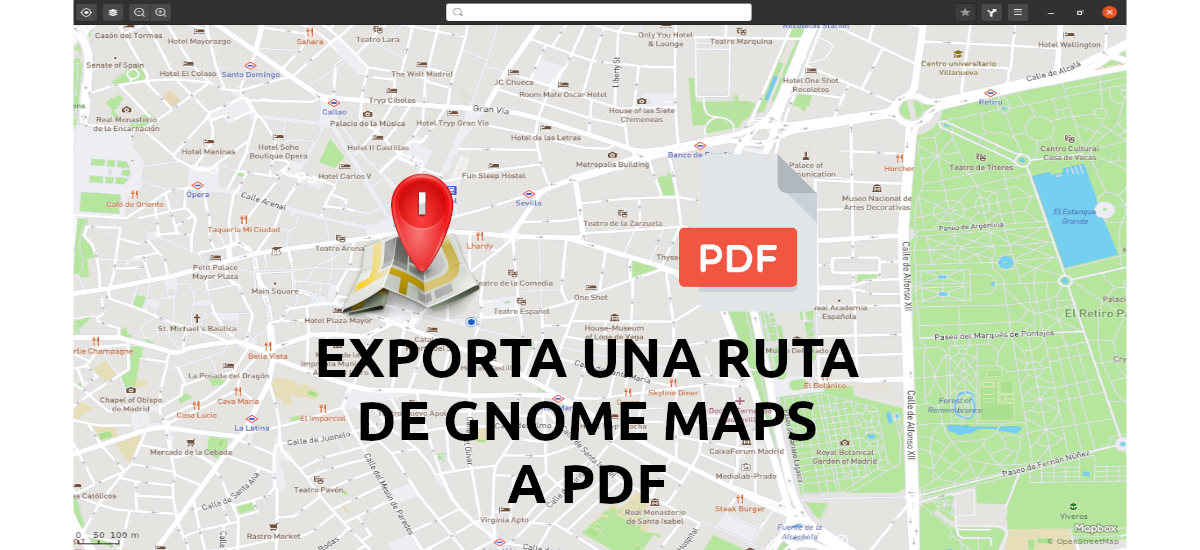
पुढील लेखात आपण कसे शक्य ते पाहूया ग्नोम नकाशे स्थापित करा आणि योगायोगाने, पीडीएफ स्वरूपात नकाशा आणि नेव्हिगेशन सूचना निर्यात करा. कोणत्याही कारणास्तव आपल्याला Google नकाशे वर पर्याय हवा असल्यास आणि आपण Gnu / Linux वापरकर्ते असाल तर आपण यावर Gnome नकाशे वर अवलंबून राहू शकता आपल्या स्थानावरून सर्वोत्कृष्ट मार्ग शोधा इच्छित ठिकाणी.
नकाशा साधन वापरकर्त्यांना जगभरातील नकाशांवर द्रुत प्रवेश प्रदान करते. चे सहयोगी डेटाबेस वापरा OpenStreetMap, जे वापरकर्त्यांना ठिकाणे आणि आवडीच्या ठिकाणी लहान बदल करण्यास अनुमती देते.
उबंटूवर ग्नोम नकाशे डाउनलोड आणि स्थापित करा
हे साधन उबंटू सॉफ्टवेअर पर्यायात आढळू शकते. परंतु आपण टर्मिनल (Ctrl + Alt + T) वापरण्यास प्राधान्य दिल्यास, आपण आदेशासह ग्नोम नकाशे स्थापित करू शकता:
sudo apt install gnome-maps
प्रोग्राम स्थापित झाल्यावर, स्थापित केलेल्या उर्वरित amongप्लिकेशन्सपैकी आम्ही डेस्कटॉपच्या मुख्य मेनूमध्ये शोधू शकतो.
मार्ग शोधत आहे
सैद्धांतिकदृष्ट्या, जेव्हा आम्ही ग्नोम नकाशे चालवितो तेव्हा ते आपल्याला नकाशावर आपल्या वर्तमान स्थानासह सादर करेल. आमची संगणक सामान्यत: जीपीएसने सुसज्ज नसल्यामुळे हे स्थान बंद केले जाण्याची शक्यता आहे. बर्याच संघांसाठी, जीनोम नकाशे केवळ आयपी पत्त्यावर आधारित स्थानाचा अंदाज लावण्याचा प्रयत्न करतात.
आम्ही करू शकतो वरच्या डाव्या कोपर्यात स्थित पहिले बटण दाबून जीनोम नकाशेने अनुमान काढलेल्या पत्त्यावर स्वयंचलितपणे परत जा.
हे साधन आम्हाला डीफॉल्टनुसार दर्शविते असा आरंभ बिंदू आपल्या आवडीचा नाही. आम्हाला विंडोच्या शीर्षस्थानी शोध फील्डमध्ये आमच्या मार्गाचा प्रारंभ बिंदू म्हणून वापरू इच्छित असलेले स्थान लिहिण्याची शक्यता आहे. आम्ही देखील सक्षम होऊ प्रदर्शित ठिकाणी उजवे क्लिक करून आणि निवडून जवळपासची स्वारस्ये मिळवा 'इथे काय आहे?' आम्हाला दर्शविल्या जाणार्या मेनूमधून.
आम्ही मार्गाचा प्रारंभ बिंदू लिहू शकतो, परंतु आम्हाला स्वारस्य असलेल्या बिंदूवर उजवे क्लिक करुन नकाशावर शोधणे सोपे आहे. निवडा 'येथून मार्ग' पॉप-अप मेनूमधून.
त्याच मार्गाने गंतव्य निवडले जाऊ शकते. आपल्याला फक्त नकाशावरील बिंदूवर राइट-क्लिक करावे लागेल आणि निवडावे लागेल 'येथे मार्ग' , किंवा आम्ही आहोत तर व्याज बिंदू चिन्हांकितआम्ही पत्त्याच्या खाली असलेल्या पहिल्या बटणावर क्लिक करू शकतो. 'नवीन मार्गावर जोडा'.
प्रोग्राम गणना आणि दोन बिंदू दरम्यान एक मार्ग सादर करेल. जर आपल्याला तिसर्या टप्प्यावर थांबायचे असेल तर आम्ही त्यात समाविष्ट होण्याची शक्यता आहे. आधीपासूनच परिभाषित केलेल्या दोन बिंदूंमधील मार्गासह आम्ही नकाशावर कोठेही उजवे-क्लिक करू आणि निवडू 'दरम्यानचे गंतव्य जोडा'.
आपल्याला अधिक जटिल आणि वैयक्तिकृत मार्ग तयार करण्यात स्वारस्य असल्यास आपण त्याच प्रकारे अधिक गुण समाविष्ट करण्यास सक्षम असाल. आठ इंटरमीडिएट पॉईंट्सची चाचणी घेतल्यानंतर, मला ते म्हणायचे आहे मध्यंतरी बिंदूंची एक मर्यादा जोडली जाऊ शकते की नाही हे मला माहित नाही.
आपण निश्चित केलेल्या मार्गावर आपल्याला काय मिळणार आहे याची अधिक दृश्यास्पद कल्पना आपल्याला स्वारस्य असल्यास, आपण उपग्रह प्रतिमांवर स्विच करू शकता. हे करण्यासाठी, आपल्याला फक्त दुसर्या बटणावर क्लिक करावे लागेल 'थर', आणि उपग्रह नकाशा दर्शविणारी दुसरी लघुप्रतिमा निवडा. या प्रकारच्या नकाशे मध्ये रस्त्यांची नावे नसतात, यामुळे त्यांना वाचणे अधिक अवघड होते.
जर आपण माउस व्हीलने झूम वाढवितो तर, वास्तविक जीवनात क्षेत्र कसे दिसते हे आम्ही पाहू शकतो. आम्ही कोणताही संदर्भ बिंदू शोधण्यात आणि आमच्या गंतव्यस्थानाचा शोध सुलभ करू शकणार्या नेव्हिगेशन बिंदूंशी परिचित होऊ.
नकाशा पीडीएफमध्ये निर्यात करा
एकदा आम्ही आमच्या आवडीचा मार्ग परिभाषित केल्यावर, जीनोम नकाशे आम्हाला पीडीएफ फाइलमध्ये नकाशा आणि नेव्हिगेशन सूचना निर्यात करण्यास अनुमती देईल. हे करण्यासाठी, आपल्याला फक्त करावे लागेल चिन्हावर क्लिक करा 'छापणे', वरच्या उजव्या कोपर्यात स्थित. उघडणार्या विंडोमध्ये आपण निवडणे आवश्यक आहे 'फाइलवर मुद्रण करा'. या विंडोमध्ये नाव आणि ठिकाण निवडू शकता जिथे आपल्याला परिणामी पीडीएफ सेव्ह करायचा आहे.
अशा प्रकारे, कोणत्याही कारणास्तव आपल्याकडे कोणताही मार्ग नसल्यास नकाशे आणि सुचालन वापरा आपल्या स्मार्टफोनवर, आपण आपल्या गंतव्यस्थानावर पोहोचण्यासाठी हा पीडीएफ वापरू शकता. जोपर्यंत आपल्याकडे आपल्या मोबाइल डिव्हाइसवर पीडीएफ रीडर असेल.









